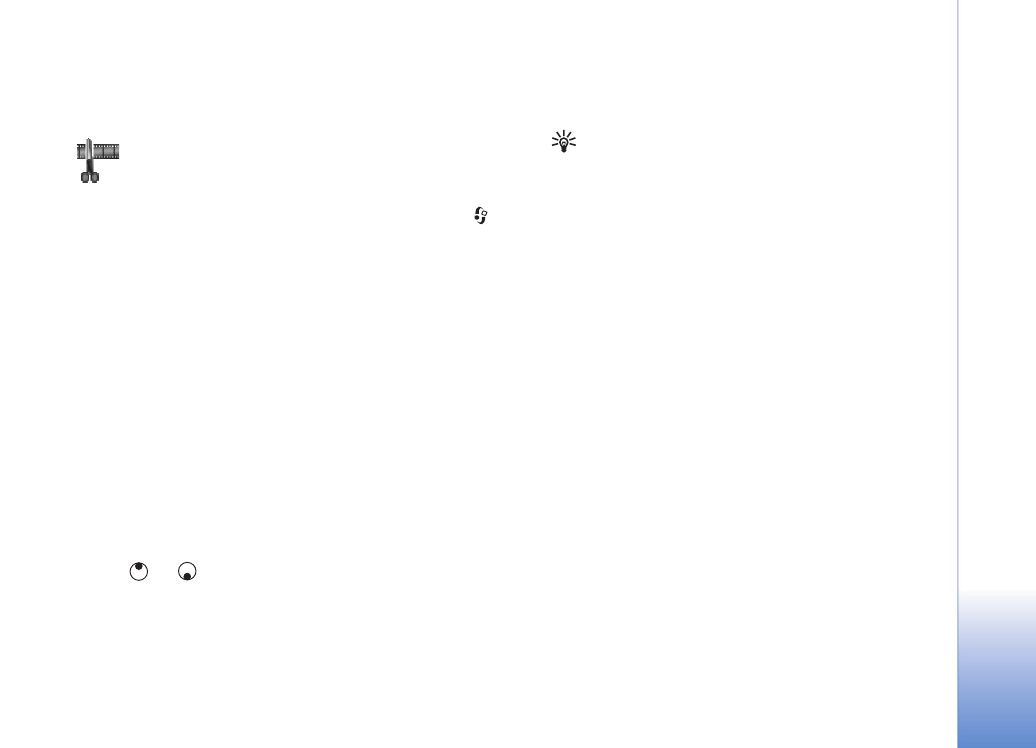
Editer des vidéos, de l’audio et des
transitions
1
Marquez et sélectionnez un ou plusieurs clips vidéo.
2
Sélectionnez
Options
>
Modifier
. Dans l’écran Modifier
vidéo, vous pouvez insérer des clips vidéo pour créer un
clip vidéo personnalisé et modifier des clips en faisant
des découpes et en ajoutant des effets. Vous pouvez
ajouter des clips audio et modifier leur durée. Appuyez
sur
et
pour basculer entre le clip vidéo et le
clip audio.
Conseil ! Pour effectuer une capture d’écran d’un
clip vidéo, sélectionnez
Options
>
Prendre
instantané
dans l’écran Lecture, Modifier aperçu
ou Couper.
Pour modifier la vidéo, sélectionnez l’une des options
suivantes :
Aperçu
—Pour prévisualiser le clip vidéo personnalisé.
Couper
—Pour découper le clip vidéo ou un clip audio
dans l’écran Couper clip vidéo ou Couper clip audio.
Insérer
:
•
Clip vidéo
—Pour insérer le clip vidéo sélectionné.
Un aperçu du clip vidéo s’affiche dans l’écran
principal. Un aperçu est en fait le premier écran non
noir du clip vidéo. Le nom et la durée du clip vidéo
sélectionné s’affichent également.
•
Clip audio
—Pour insérer le clip audio sélectionné.
Le nom et la durée du clip audio sélectionné
s’affichent dans l’écran principal.
•
Nouveau clip audio
—Pour enregistrer un nouveau
clip audio à l’emplacement sélectionné.
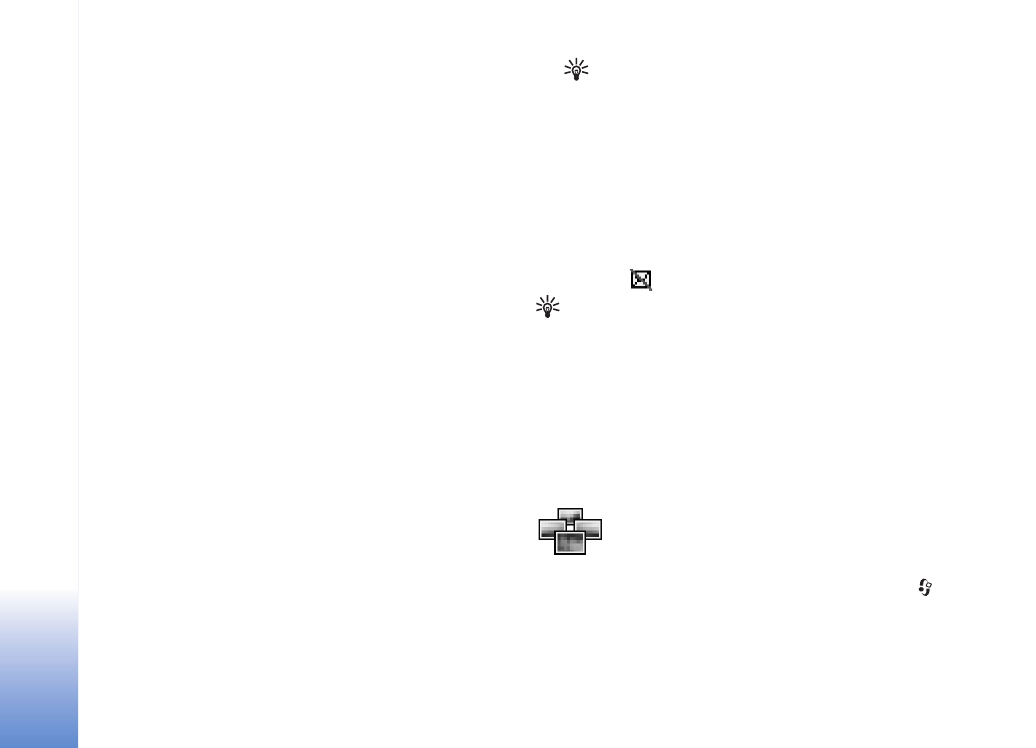
Imagerie
42
Copyright © 2005 Nokia. All rights reserved.
Modifier clip vidéo
:
•
Déplacer
—Pour déplacer le clip vidéo vers
l’emplacement sélectionné.
•
Ajouter effet couleur
—Pour insérer un effet de
couleur dans le clip vidéo.
•
Utiliser ralenti
—Pour ralentir la vitesse du clip vidéo.
•
Désactiver son
/
Activer son
—Pour activer ou
désactiver le son du clip vidéo d’origine.
•
Supprimer
—Pour supprimer le clip vidéo de la vidéo.
•
Dupliquer
—Pour faire une copie du clip vidéo.
Modifier clip audio
:
•
Déplacer
—Pour déplacer le clip audio vers
l’emplacement sélectionné.
•
Définir durée
—Pour modifier la durée du clip audio.
•
Supprimer
—Pour supprimer le clip audio de la vidéo.
•
Dupliquer
- Pour faire une copie du clip audio
sélectionné.
Modifier transition
—Il existe trois types de transitions :
au début d’une vidéo, à la fin d’une vidéo et les
transitions entre les clips vidéo. Une transition de
départ peut être sélectionnée lorsque la première
transition de la vidéo est active.
3
Sélectionnez
Enregistrer
pour enregistrer votre vidéo.
Vous pouvez préciser la
Mémoire utilisée
dans les
Paramètres
. La mémoire par défaut est la mémoire
du téléphone.
Conseil ! Dans l’écran des paramètres, vous pouvez
définir le
Nom vidéo par déf.
, le
Nom capture par
déf.
et la
Mémoire utilisée
.
Sélectionnez
Envoyer
>
Par multimédia
,
Par e-mail
ou
Par
Bluetooth
si vous souhaitez envoyer la vidéo. Contactez
votre fournisseur de services pour obtenir plus
d’informations concernant la taille maximale de message
multimédia que vous pouvez envoyer. Si votre vidéo est
trop volumineuse pour être envoyée dans un message
multimédia,
s’affiche.
Conseil ! Si vous voulez envoyer un clip vidéo plus
volumineux que la taille maximum du message multimédia
autorisée par votre fournisseur de services, vous pouvez
envoyer le clip via une connexion Bluetooth. « Envoyer des
données à l’aide d'une connexion Bluetooth », p. 91. Vous
pouvez également transférer vos vidéos via une connexion
Bluetooth sur votre PC doté de Bluetooth, ou via un lecteur
de carte mémoire (interne/externe).